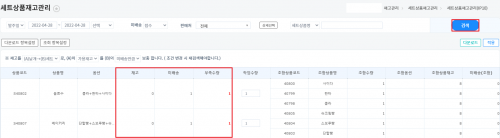"세트상품재고관리"의 두 판 사이의 차이
둘러보기로 이동
검색으로 이동
| 35번째 줄: | 35번째 줄: | ||
{| width="1200px" | {| width="1200px" | ||
|- | |- | ||
| − | | valign="top" |2. 검색 버튼을 클릭하면 세트상품과 조합상품의 재고, 미배송 주문 수량 등을 확인할 수 있습니다. | + | | valign="top" |[[파일:세트상품재고관리 step.1-2 수정.png|섬네일|500x500픽셀|(확대하려면 클릭)]]2. 검색 버튼을 클릭하면 세트상품과 조합상품의 재고, 미배송 주문 수량 등을 확인할 수 있습니다. |
|} | |} | ||
2022년 4월 28일 (목) 02:26 판
개요
세트상품재고관리 기능으로 세트상품과 조합상품 간의 재고수량을 일괄로 변경할 수 있습니다.
미배송 주문수량을 기준으로 필요한 재고수량만큼 보충할 수 있습니다.
세트상품재고조회: 주문 수량과 무관. 사전에 재고를 미리 보충해서 사용
세트상품재고관리: 주문 수량만큼 보충이 필요한 시점에 사용
step1. 상품 검색
| 1. 검색조건을 통해서 미배송 주문이 있는 세트 상품을 조회합니다.
2) 특정 주문상태을 미배송 기준으로 조회(접수/송장/접수+송장) 3) 특정 판매처의 미배송 상품 조회 4) 특정 세트상품을 조회 (상품명,상품코드) |
| 2. 검색 버튼을 클릭하면 세트상품과 조합상품의 재고, 미배송 주문 수량 등을 확인할 수 있습니다. |
step2. 재고 적용
| 1. 검색 결과 상단의 상세 조건을 설정하여 재고를 적용할 수 있습니다.
1) 재고를 적용할 상품을 지정 (A)낱개->(B)세트: 조합상품 재고를 세트상품 재고로 반영 (A)세트->(B)낱개: 세트상품 재고를 조합상품 재고로 반영
가용재고: A 상품의 현재고-미배송 수량만큼 재고 이동 전체재고: A 상품의 현재고 전체를 재고 이동
미배송만큼: B 상품의 미배송 수량만큼 재고 적용 전체: B 상품에 2에서 설정한 수량만큼 전체 재고 적용 |
| 2. 재고 적용수량을 임의로 조정하려면 작업수량 항목에 수량을 직접 입력합니다. |
| 3. 적용 버튼을 클릭하면 조회한 모든 상품의 재고가 일괄로 이동 적용됩니다
|